一分钟教你快速将CAD图纸转换成PDF格式!
1、打开“CAD转换器在线转换”,进入工具!

2、在界面中选择“CAD转PDF”按钮,进入转换界面。

3、 点击“选择文件按钮”,在弹框中选择你需要转换的CAD文件。
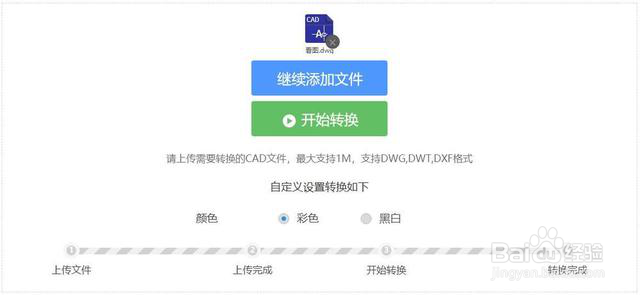
4、点击“开始转换”按钮,当转换进度条到第四步时,转换完成!
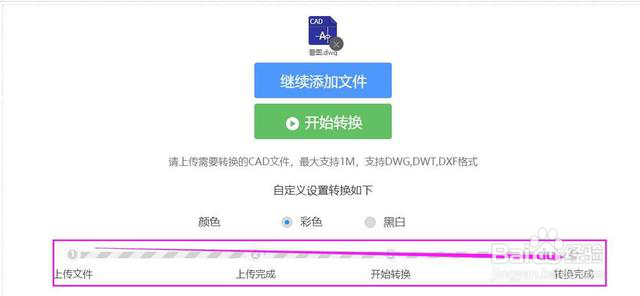
1、 双击桌面上的CAD转换器,进入界面。

2、 在左侧的工具栏里选择你要转换的格式(CAD转PDF)。

3、点击软件中间的“添加文件”,在弹框里找到你需要转换的文件。


4、点击下方的“批量转换”按钮,当转换状态为百分之百时,文件转换成功!

1、打开桌面上的CAD转换器标准版软件。

2、点击左上角“文件”——“打开”,打开需要转换的CAD图纸。
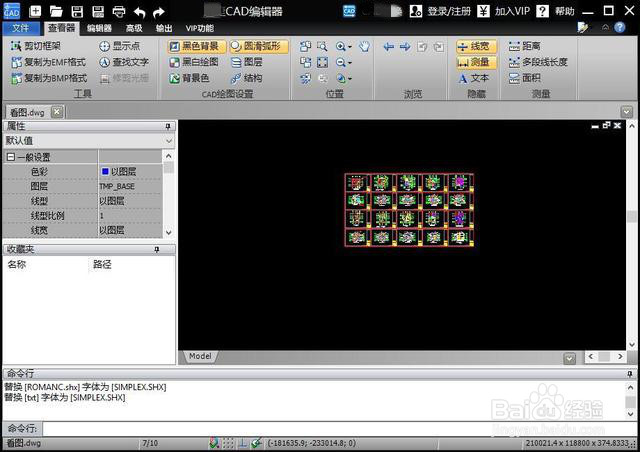
3、1. 再一次点击“文件”——“另存为”。在弹出的对话框里选择“保存类型”——“PDF”,点击“保存”,就转换成功了!

4、以上就是转换PDF格式的三种方法与步骤,希望可以帮助到大家!
声明:本网站引用、摘录或转载内容仅供网站访问者交流或参考,不代表本站立场,如存在版权或非法内容,请联系站长删除,联系邮箱:site.kefu@qq.com。
阅读量:48
阅读量:85
阅读量:176
阅读量:80
阅读量:81